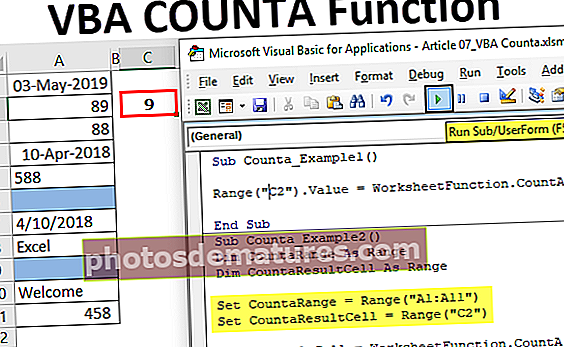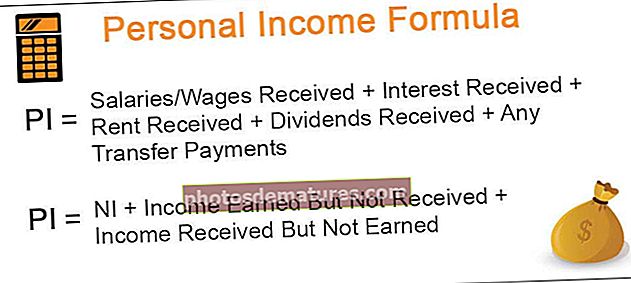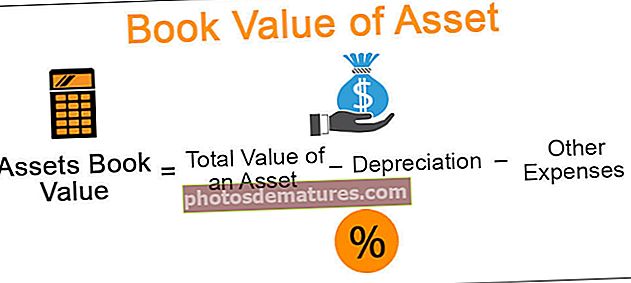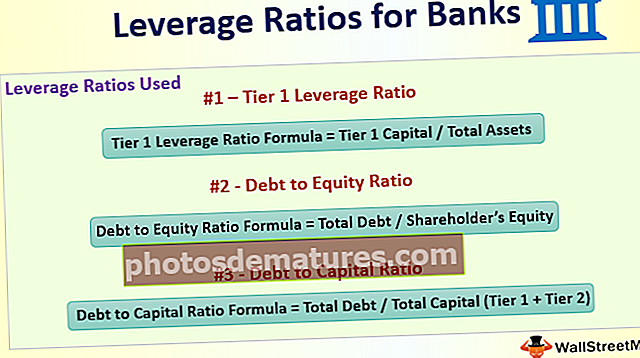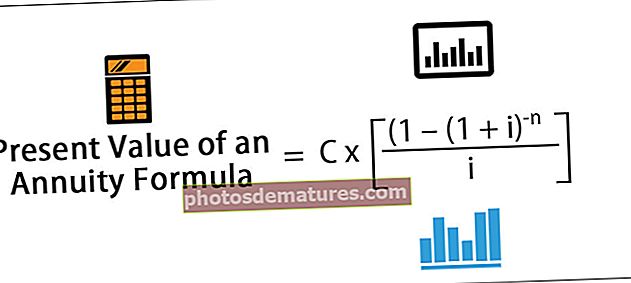Листа 10 најбољих наредби у програму Екцел (са примерима)
Листа 10 најбољих наредби у програму Екцел
Било да је то инжењерска, медицинска, хемијска или било која табела екцел програма, уобичајени је алат за одржавање података. Неки од њих користе само за одржавање базе података, а неки други користе овај алат као оружје за окретање богатства за одговарајуће компаније на којима раде. Тако да и ви можете преокренути ствари за себе тако што ћете научити неке од најкориснијих Екцел наредби.
Ове наредбе у Екцел предлошку можете преузети овде - Наредбе у Екцел предлошку# 1 ВЛООКУП функција за преузимање података
Имати податке у више листова уобичајена је ствар у многим канцеларијама, али дохват података са једног радног листа на други, а такође и из једне радне свеске у други изазов је за почетнике у екцелу.
Ако сте се мучили да преузмете податке, ВЛООКУП ће вам помоћи да преузмете податке. Претпоставимо да имате две табеле у наставку.

У табели 1 имамо листу предмета и њихове одговарајуће оцене, ау табели 2 имамо нека имена предмета, али за њих немамо оцене. Дакле, користећи ове називе предмета у табели 2, морамо да преузмемо податке из табеле 1.
- Ок, отворимо функцију ВЛООКУП у ћелији Е2.

- Изаберите вредност претраживања као Д3 ћелија.

- Изаберите низ табела као А3 до Б8 и учините их апсолутним референцама притиском на тастер Ф4.

- Број индекса колоне је од изабраног низ табела из које колоне треба да преузмете податке. Дакле, у овом случају из друге колоне треба да дохватимо податке.

- За последњи аргумент тражење домета изаберите ФАЛСЕ као опцију или можете једноставно унети 0.

- Затворите заграду и притисните тастер ентер да бисте добили резултат од Суб 4, а такође копирајте формулу и залепите у доњу ћелију.

Изволите, научили сте формулу за преузимање вредности из различитих табела на основу вредности претраживања.
# 2 АКО услов за логички тест
АКО ће вам бити пријатељ у многим ситуацијама због његове способности да спроводи логичке тестове. Претпоставимо да желите да тестирате резултате ученика и дате резултат, доле су подаци за вашу референцу.

У горњој табели имамо оцене ученика са испита и на основу тих оцена морамо да добијемо резултат или ПАСС или ФАИЛ. Дакле, да би се добили ови критеријуми резултата ако је резултат> = 35, онда би резултат требао бити ПАСС или ФАИЛ.
- Отворите ИФ стање у ћелији Ц2.

- Први аргумент је а логично тестирати тако да у овом примеру треба да урадимо логички тест да ли је резултат> = 35, изаберемо ћелију за оцену Б2 и применимо логички тест као Б2> = 35.

- Следећи аргумент је вредност ако је тачно тј. ако је примењени логички тест ИСТИНА, која је онда вредност која нам треба? У овом случају, ако је логички тест ИСТИНА, онда нам је потребан резултат као „Пасс“.

- Дакле, завршни део је вредност ако је нетачно тј. ако је примењени логички тест ФАЛСЕ онда нам је потребан резултат као „Фаил“.

- Затворите заграду и попуните формулу и преосталим ћелијама.

Дакле, студент А & Ф је постигао мање од 35, тако да је резултат стигао као ФАИЛ.
# 3 ЦОНЦАТЕНАТЕ функција за комбиновање две или више вредности
Ако желите да комбинујете две или више вредности из различитих ћелија, онда можемо да користимо функцију ЦОНЦАТЕНАТЕ у екцелу. Испод је листа имена и презимена.

- Отворите функцију ЦОНЦАТЕНАТЕ у ћелији Ц2.

- За први аргумент Текст 1 изаберите прво име ћелије и за текст 2 изаберите ћелију презимена.

- Ок, примените формулу на све ћелије да бисте добили пуно име.

- Ако желите размак као име за раздвајање имена и презимена, користите знак размака у двоструким наводницима након одабира имена.

# 4 Броји само нумеричке вредности
Ако желите да рачунате само нумеричке вредности из опсега, тада треба да користите функцију ЦОУНТ у екцелу. Погледајте податке у наставку.

Из горње табеле морамо рачунати само нумеричке вредности, за то можемо користити функцију ЦОУНТ.

Резултат функције ЦОУНТ је 6. Укупан број ћелија је 8, али имамо нумеричке вредности као 6. У ћелијама А4 и А6 имамо текстуалне вредности, али у ћелији А8 имамо датумску вредност. Функција ЦОУНТ третира датум и само као нумеричку вредност.
Напомена: Вредности датума и времена третирају се као нумеричке вредности ако је форматирање тачно, у супротном ће се третирати као вредности текста.
# 5 Броји све вредности
Ако желите да избројите све вредности у опсегу, онда морате да користите функцију ЦОУНТА. За исте податке применићу функцију ЦОУНТА и видети број.

Овога пута добили смо број 8, јер је функција ЦОУНТА избројала све вредности ћелија.

Напомена: И функције ЦОУНТ и ЦОУНТА игноришу празне ћелије.
# 6 Бројање на основу услова
Ако желите да рачунате на основу услова, морате да користите функцију ЦОУНТИФ. Погледајте податке у наставку.

Из ове листе градова, ако желите да избројите колико пута је град „Бангалоре“, отворите функцију ЦОУНТИФ.

Први аргумент је РАНГЕ па одаберите опсег вредности од А2 до Б9.

Други аргумент су Критеријуми, тј. Оно што желите да избројите, тј. „Бангалоре.

Бангалоре се појавио 3 пута у опсегу А2 до Б9, тако да функција ЦОУНТИФ враћа 3 као бројач.
# 7 Бројање броја знакова у ћелији
Ако желите да избројите број знакова у ћелији, тада морамо да користимо функцију ЛЕН у екцелу. Функција ЛЕН враћа број знакова из изабране ћелије.

Реч „Екцел“ има 5 знакова, па је резултат 5.

Напомена: Простор се такође сматра једним знаком.
# 8 Претвори негативну вредност у позитивну вредност
Ако имате негативне вредности и желите да их претворите у позитивне функције АБС, учинит ће то за вас.

# 9 Претвори све знакове у ВЕЛИКЕ вредности
Ако желите да све текстуалне вредности претворите у ГЛАВНУ, користите ГОРЊУ формулу у екцелу.

А ако желите да претворите све вредности текста у вредности ЛОВЕРЦАСЕ, онда користите формулу ЛОВЕР.

# 10 Пронађите максималне и минималне вредности
Ако желите да пронађете максималне и минималне вредности, тада користите функције МАКС и МИН у екцелу.

Ствари које треба запамтити
- Ово су неке од важних формула / наредби у Екцелу које се редовно користе.
- Ове функције можемо користити и на напредном нивоу.
- У Екцелу постоје напредне формуле за премештање које долазе на курсеве напредног нивоа.
- Простор се сматра једним ликом.